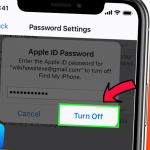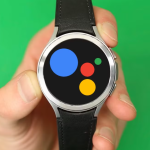Οι τηλεοράσεις Samsung Smart TV προσφέρουν πολλές δυνατότητες ψυχαγωγίας, επιτρέποντάς σας να εγκαθιστάτε και να χρησιμοποιείτε εφαρμογές όπως Netflix, YouTube, Spotify και πολλές άλλες. Η σωστή διαχείριση των εφαρμογών είναι απαραίτητη ώστε η τηλεόρασή σας να λειτουργεί γρήγορα και αποδοτικά, αλλά και για να έχετε άμεση πρόσβαση στο περιεχόμενο που σας ενδιαφέρει. Δείτε παρακάτω πώς μπορείτε εύκολα να προσθέσετε, να καταργήσετε και να οργανώσετε τις εφαρμογές στη Samsung Smart TV σας.
Προσθήκη εφαρμογών
Για να προσθέσετε μια νέα εφαρμογή, ακολουθήστε τα εξής βήματα:
- Πατήστε το κουμπί Home στο τηλεκοντρόλ για να μεταβείτε στο κύριο μενού.
- Επιλέξτε το εικονίδιο Apps (Εφαρμογές).
- Περιηγηθείτε ή χρησιμοποιήστε τη λειτουργία αναζήτησης για να βρείτε την εφαρμογή που θέλετε.
- Πατήστε Εγκατάσταση (Install) και περιμένετε να ολοκληρωθεί η διαδικασία.
Μόλις ολοκληρωθεί η εγκατάσταση, η εφαρμογή θα εμφανιστεί στη λίστα εφαρμογών σας.
Κατάργηση εφαρμογών
Αν θέλετε να ελευθερώσετε χώρο ή να αφαιρέσετε εφαρμογές που δεν χρησιμοποιείτε, κάντε τα εξής:
- Μεταβείτε στο μενού Apps.
- Επιλέξτε την εφαρμογή που θέλετε να αφαιρέσετε.
- Πατήστε το κουμπί Options (Επιλογές) στο τηλεκοντρόλ.
- Επιλέξτε Διαγραφή (Delete) και επιβεβαιώστε την ενέργεια.
Διαχείριση και οργάνωση εφαρμογών
Για πιο εύκολη πρόσβαση, μπορείτε να μετακινήσετε τις εφαρμογές στην αρχική οθόνη:
- Μεταβείτε στη γραμμή των αγαπημένων εφαρμογών στο Home μενού.
- Επιλέξτε την εφαρμογή που θέλετε να μετακινήσετε και πατήστε Options.
- Επιλέξτε Μετακίνηση (Move) και τοποθετήστε την εφαρμογή στη θέση που επιθυμείτε.
Με τη σωστή διαχείριση, η Samsung Smart TV σας γίνεται πιο πρακτική και προσαρμοσμένη στις ανάγκες σας, προσφέροντας εύκολη και γρήγορη πρόσβαση στο αγαπημένο σας περιεχόμενο.